2. ລະບົບຄູ
• ລະບົບຕັດລະດັບ
ດ້ວຍຂັ້ນຕອນຕໍ່ໄປນີ້
ຂັ້ນຕອນທີ 1: ຕັ້ງຄະແນນ
ຂັ້ນຕອນທີ 2: ເລືອກກິດຈະ ກຳ ສຳ ລັບການຄິດໄລ່ຊັ້ນ.
ຂັ້ນຕອນທີ 3: ຕັ້ງຄ່າລະດັບຊັ້ນຮຽນ.
ຂັ້ນຕອນທີ 4: ແກ້ໄຂຊັ້ນຮຽນ
ຂັ້ນຕອນທີ 5: ການ ປະກາດຈົບຊັ້ນ

ຮູບ ທີ 1 3 ການຄັດເລືອກລາຍການໃນລະບົບຕັດຊັ້ນ
•ການ ກຳ ນົດຄະແນນ
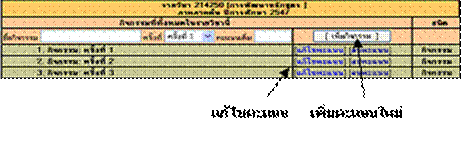
ຮູບ ທີ 1 4 ຄະແນນສາມາດປັບຫຼືເພີ່ມຊ່ອງຄະແນນ ໃໝ່.
ຄະແນນສາມາດ ກຳ ນົດໄດ້ໃນແຕ່ລະຄັ້ງ. ເຊິ່ງອາດຈະ ນຳ ໃຊ້ຈຸດທີ່ສ້າງຂື້ນມາຈາກ
ຍື່ນສະ ເໜີ ວຽກງານທົດສອບໃນລະບົບ eClassNet , ເຊິ່ງຄູສາມາດປັບຄະແນນ.
ລວມທັງຄູສາມາດຕັ້ງຄະແນນ ໃໝ່, ເຊັ່ນລະດັບຄວາມຄິດ
ຈຸດທີ່ເກັບ ກຳ ໂດຍຂະບວນການວັດແທກອື່ນໆທີ່ຢູ່ນອກລະບົບ eClassNet
• ເລືອກກິດຈະ ກຳ ທີ່ ນຳ ເອົາຄະແນນ.

ຮູບ ທີ 1 5 ເລືອກເອົາຄະແນນຈາກບ່ອນທີ່ຄະແນນຈະຖືກຕັດ.
ຄະແນນທັງ ໝົດ ທີ່ປາກົດໃນລະບົບສາມາດເລືອກໄດ້ເທົ່ານັ້ນ.
ການຈັດອັນດັບ
• ຕັ້ງຄ່າລະດັບຊັ້ນຮຽນ

ຮູບ ທີ 1 6 ການ ກຳ ນົດຂອບເຂດຂອງຊັ້ນຮຽນເພື່ອຄິດໄລ່ຄະແນນ.
ໃນການ ກຳ ນົດຂອບເຂດ ສຳ ລັບການຄິດໄລ່ຊັ້ນຮຽນ, ຄູສາມາດເຮັດໄດ້
ການ ກຳ ນົດໂດຍຕົວຂອງມັນເອງ, ເມື່ອຄິດໄລ່, ຈະແຈ້ງໃຫ້ທ່ານຊາບວ່າແຕ່ລະຊັ້ນໄດ້ຮັບ ຈຳ ນວນທີ່ແນ່ນອນ
ແລະຜູ້ສອນສາມາດແກ້ໄຂ / ຫລືຄິດໄລ່ຄືນ ໃໝ່
• ແກ້ໄຂຄະແນນ

ຮູບ ທີ 1. 7 ທົ່ງນາເພື່ອປັບຄະແນນແລະສົມເຫດສົມຜົນ.
ໃນບາງກໍລະນີ, ການຕັດຄະແນນອາດຈະແມ່ນການຕັດສິນໃຈຂອງຄູ, ເຊິ່ງເຮັດໃຫ້ຄູສາມາດປັບປ່ຽນລະດັບ.
• ປະກາດຈົບຊັ້ນ
ໃບປະກາດ ຈະສະແດງຊັ້ນຮຽນຂອງນັກຮຽນແຕ່ລະຄົນແລະສະຫຼຸບສັງລວມເປັນ